U kunt rijen invoegen boven een geselecteerde rij en kolommen invoegen links van een geselecteerde kolom. Ook kunt u ook lege cellen in een werkblad invoegen boven of links van de actieve cel. Celverwijzingen worden automatisch aangepast aan de locatie van de verplaatste cellen.
Rijen invoegen
-
Selecteer de kop van de rij boven de plaats waar u extra rijen wilt invoegen.
Tip: Selecteer evenveel rijen als het aantal dat u wilt invoegen. Selecteer bijvoorbeeld vijf rijen als u vijf lege rijen wilt invoegen. Het is geen probleem als de rijen gegevens bevatten, omdat de rijen boven deze rijen worden ingevoegd.
-
Houd Control ingerukt, klik op de geselecteerde rijen en klik vervolgens in het snelmenu op Invoegen.
Tip: Als u rijen wilt invoegen die gegevens bevatten, raadpleegt u Specifieke celinhoud kopiëren en plakken.
Kolommen invoegen
-
Selecteer de kop van de kolom rechts de plaats waar u extra kolommen wilt invoegen.
Tip: Selecteer evenveel kolommen als het aantal dat u wilt invoegen. Selecteer bijvoorbeeld vijf kolommen als u vijf lege kolommen wilt invoegen. Het is geen probleem als de kolommen gegevens bevatten, omdat de kolommen links van deze rijen worden ingevoegd.
-
Houd Control ingerukt, klik op de geselecteerde kolommen en klik vervolgens in het snelmenu op Invoegen.
Tip: Als u kolommen wilt invoegen die gegevens bevatten, raadpleegt u Specifieke celinhoud kopiëren en plakken.
Cellen invoegen
Wanneer u lege cellen wilt invoegen, kunt u kiezen of u andere cellen naar beneden of naar rechts wilt verplaatsen om plaats te maken voor nieuwe cellen. Celverwijzingen worden automatisch aangepast aan de locatie van de verplaatste cellen.
-
Selecteer de cel of het cellenbereik rechts van of boven de locatie waar u extra cellen wilt invoegen.
Tip: Selecteer precies evenveel cellen als u wilt invoegen. Selecteer bijvoorbeeld vijf cellen als u vijf lege cellen wilt invoegen.
-
Houd Control ingedrukt, klik op de geselecteerde cellen en klik vervolgens in het snelmenu op Invoegen.
-
Selecteer in het menu Invoegen of de geselecteerde cellen onder of rechts van de nieuw ingevoegde cellen moeten worden geplaatst.
Het volgende gebeurt wanneer u cellen naar links verplaatst:
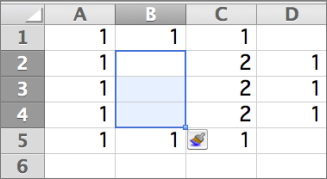
Het volgende gebeurt wanneer u cellen omlaag verplaatst:
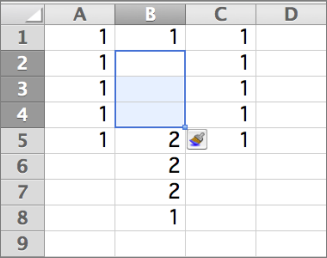
Tip: Als u cellen wilt invoegen die gegevens bevatten, raadpleegt u Specifieke celinhoud kopiëren en plakken.










